I-faxadres registreren
U kunt de I-fax adressen, de modus en de bestemmingscondities opslaan.
1.
Druk op  → [Scannen en verzenden] → [Adresboek].
→ [Scannen en verzenden] → [Adresboek].
 → [Scannen en verzenden] → [Adresboek].
→ [Scannen en verzenden] → [Adresboek].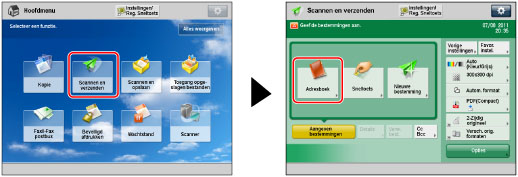
2.
Druk op [Reg./Bew.].
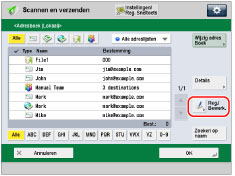
3.
Druk op [Registreer nieuwe best].
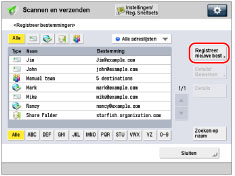
4.
Druk op [I-Fax].
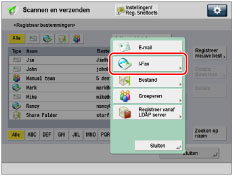
5.
Druk op [Naam].
6.
Voer een naam voor de bestemming in → druk op [OK].
De geregistreerde naam wordt gebruikt als weergavenaam van het e-mailadres.
N.B. |
Het eerste teken dat u invoert voor de naam wordt gebruikt voor het sorteren van de lijst met bestemmingen wanneer u op toetsen drukt, zoals [ABC], [DEF], en [GHI] op het scherm Adresboek. Als op [Zoeken op naam] is gedrukt op het scherm Adresboek, verschijnt een scherm om het zoekgebied in het adresboek te verkleinen. |
7.
Druk op de vervolgkeuzelijst → selecteer een adressenlijst uit adressenlijsten 1 t/m 10.
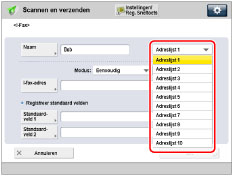
Adreslijsten zijn een handige manier om bestemmingen in te delen.
8.
Druk op de vervolgkeuzelijst <Modus:> → selecteer de gewenste modus.
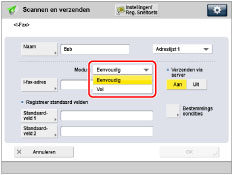
Voor meer informatie over de instellingen raadpleegt u stap 3 in "Bestemmingen opgeven door een I-faxadres in te voeren."
9.
Druk op [I-fax-adres].
10.
Voer het I-faxadres in → druk op [OK].
N.B. |
Als u de documenten niet via een server verzendt en het IP-adres van de ontvanger niet is geregistreerd op een DNS server, gebruik dan het volgende format om de domeinnaam in te voeren: (gebruiker)@(IP-adres van de ontvanger). |
11.
Geef zo nodig de instelling op voor <Verzenden via server>.
Stel zo nodig [Standaardveld 1] en [Standaardveld 2] in.
Standaardveld 1 en Standaardveld 2 zijn instellingen die nodig zijn voor gebruik van een internet faxservice. Neem voor meer informatie contact op met uw service provider.
N.B. |
Nadat u op [OK] hebt gedrukt, verschijnt het standaardveld dat u heeft ingevoerd als sterretjes (********) op het scherm met I-faxinstellingen. |
Voor meer informatie over het verzenden via een server raadpleegt u stap 8 in "Bestemmingen opgeven door een I-faxadres in te voeren."
12.
Druk op [Bestemmings condities].
13.
Stel de bestemmingscondities in → druk op [OK].
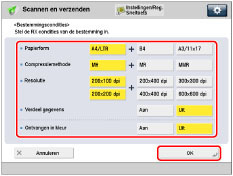
<Papierformaat>: | Stel het papierformaat om mee te verzenden in. A5 is inbegrepen in [A4/LTR]. |
<Compressiemethode>: | MH(Modified Huffman): Deze methode scant en comprimeert grote gebieden met witte en zwarte beeldpunten. MR(Modified Read): Deze methode scant en comprimeert grote gebieden met witte en zwarte beeldpunten. Sneller dan MH. MMR (Modified Modified Read): Deze methode is een aanpassing van Modified Read, oorspronkelijk bedoeld voor gebruik in digitale apparaten. Sneller dan MR. |
<Resolutie>: | Stel de resolutie in die de ontvanger kan ontvangen. |
<Verdeel gegevens>: | Selecteer [Aan] als de machine van de ontvanger een functie heeft om verdeelde gegevens te combineren, of [Uit] als dat niet het geval is. Als de grootte van de te verzenden gegevens de ingestelde waarde overschrijdt voor [Maximale bestandsgrootte bij verzending], worden de gegevens verdeeld bij het verzenden. Als de grootte van de te verzenden bijlage de ingestelde waarde overschrijdt voor [Maximale bestandsgrootte bij verzending] als [Uit] is geselecteerd, treedt er een verzendfout op. Voor instructies over het instellen van de maximale gegevensgrootte voor verzending raadpleegt u "Max. gegevensgrootte voor verzenden." |
<Ontvangen in kleur>: | Geef op of de bestemming ontvangen in kleur ondersteunt of niet. Als de bestemming ontvangen in kleur ondersteunt, drukt u op [Aan] → [Volgende] → stel het papierformaat en de resolutie in. Als de bestemming ontvangen in kleur niet ondersteunt, drukt u op [Uit] → stel het papierformaat, de compressiemethode en de resolutie in. |
BELANGRIJK |
Stel de bestemmingscondities in volgens de specificaties van de machine van de andere partij. Als u condities instelt die de machine van de ontvanger niet ondersteunt, kan er een verzendfout optreden. |
14.
Druk op [OK].
Als u toegangsnummers van het adresboek beheert, voer dan de procedure uit in stap 11 van "E-mailadres registreren."
15.
Druk op [Sluiten] → [OK].